MalwareBytes антивирус (MalwareBytes Anti-malware) — это лёгкая в использовании программа, созданная компанией MalwareBytes. Эта компания под своей крышей объединила множество программистов, которые разрабатывали бесплатные утилиты для удаления разнообразных вредоносных программ. Поэтому MalwareBytes Anti-malware не смотря на очень мощный режим обнаружения и удаления вирусов остаётся бесплатной для пользователей использующих её дома. Существует и премиум версия программы, её основное отличие — наличие модуля защиты компьютера в режиме реального времени.

MalwareBytes антивирус — это программа, которая может быстро проверить компьютер на вирусы, после чего легко их удалить. Программа обнаруживает разнообразные трояны, рекламное ПО, потенциально ненужные программы, спайваре, вирусы-шифровальщики, вирусы вымогатели и других вредоносные программы. Интерфейс программы очень прост, поэтому её использование не вызовет сложностей даже у начинающего пользователя.
Основные возможности MalwareBytes Anti-malware:
- Может работать во всех современных версиях Windows, включая Windows 10
- Наличие режима быстрого сканирования
- Возможность выполнить полную проверку компьютера на вирусы или проверить отдельный диск, каталог или файл
- Наличие модуля защиты компьютера (только для платной версии)
- Каждодневные обновления базы данных
- Может помещать файлы в карантин и восстанавливать их в случае необходимости
- Возможность создать список игнорирования для модулей сканирования и защиты
- Гибкие настройки, позволяющие ускорить работу программы
- Наличие русифицированной версии
- Прекрасно работает и не конфликтует с уже установленными на компьютере антивирусными и антиспайварными программами
- Интеграция с контекстным меню Windows, что позволяет выполнить проверку любого файла
Часто можно столкнуться с тем, что при проверке компьютера на вирусы, MalwareBytes Anti-malware обнаруживает трояны, рекламные вирусы, спайваре и вредоносные программы, которые широко известные антивирусы даже и не замечали. Поэтому, её использование рекомендуется и сильно оправдано. Даже если вы не собираетесь покупать её полную версию для защиты компьютера в режиме реального времени, то время от времени выполняйте полное сканирование компьютера. И главное не забывайте, MalwareBytes Anti-malware не конфликтует с уже установленным антивирусом. А так как кашу маслом не испортить, система в которой есть MalwareBytes Anti-malware + антивирус, защищена гораздо лучше той, в которой установлена только антивирусная программа.
Как использовать MalwareBytes антивирус
Ниже приведённая инструкция очень проста и позволит любому пользователю проверить компьютер на вирусы с помощью MalwareBytes, а в случае обнаружения вредоносных программ, легко их удалить и восстановить нормальную работу операционной системы и интернет браузеров. При возникновении каких-либо проблем не стесняйтесь написать комментарий к этой статье или создать новую тему на нашем форуме. Если вас интересуют отзывы о MalwareBytes Anti-malware, то пролистайте эту страницу вниз.
- Где и как скачать Malwarebytes Anti-malware
- Как установить Malwarebytes на компьютер
- Как проверить компьютер на вирусы с помощью Malwarebytes антивируса
- Как удалить вирусы с помощью Malwarebytes Anti-malware
Где и как скачать Malwarebytes Anti-malware
Чтобы скачать последнюю версию программы Malwarebytes Anti-malware с официального сайта кликните по ссылке, которая приведена ниже.
Скачано 422079 раз(а)
Версия: 4.3
Автор: Malwarebytes
Категория: Безопасность
Дата обновления: 22 декабря, 2020
Для того, чтобы после загрузки не искать скачанный файл, мы рекомендуем вам сохранить программу на Рабочий стол. Помните, по-умолчанию все скачанные файлы будут записаны в папку «Загрузки».
Google Chrome
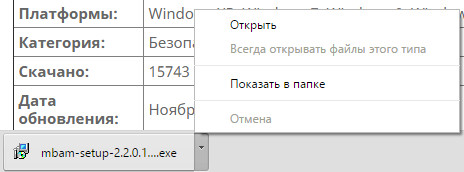
Выберите пункт «Открыть», чтобы запустить инсталляцию MalwareBytes антивируса на ваш компьютер.
Firefox
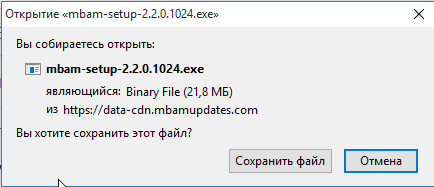
Кликните по кнопке «Сохранить файл». Когда загрузка файла завершиться кликните по стрелочке указывающей вниз в верхнем правом углу браузера.
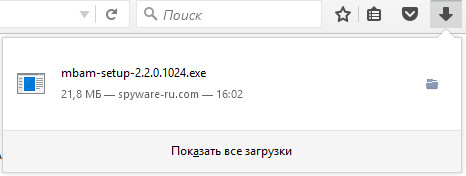
Далее, кликните по названию инсталляционного файла mb3-setup. Это запустит процедуру установки программы Malwarebytes Anti-malware на ваш компьютер.
Internet Explorer или Microsoft Edge

Кликните по кнопке «Выполнить» чтобы запустить установку MalwareBytes антивируса.
Как установить Malwarebytes на компьютер
После запуска инсталлятора, в зависимости от настроек операционной системы, возможно вам будет показано предупреждение системы безопасности Windows обо опасностях скачанных файлов. Это нормально, для продолжения установки, просто нажмите кнопку «Запустить».
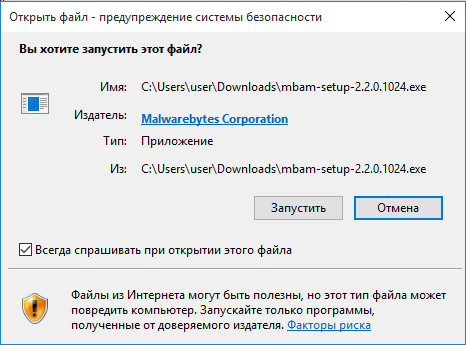
Если на компьютере активирована служба Контроля учётных записей пользователей, то вы увидите предупреждение аналогичное приведенному ниже.
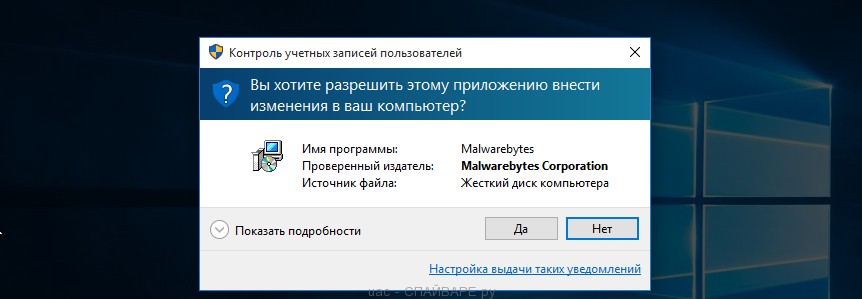
Кликните кнопку «Да», чтобы приступить к процедуре инсталляции Malwarebytes антивируса на ваш компьютер. После чего вы увидите окно Мастера установки программы, как на ниже следующем примере.

Кликните по кнопке «Далее» и следуйте указаниям, которые будут вам показаны. Можете спокойно использовать настройки по-умолчанию, менять ничего не нужно. Когда Мастер установки Malwarebytes выполнит свою работу вам будет показано следующее окно.
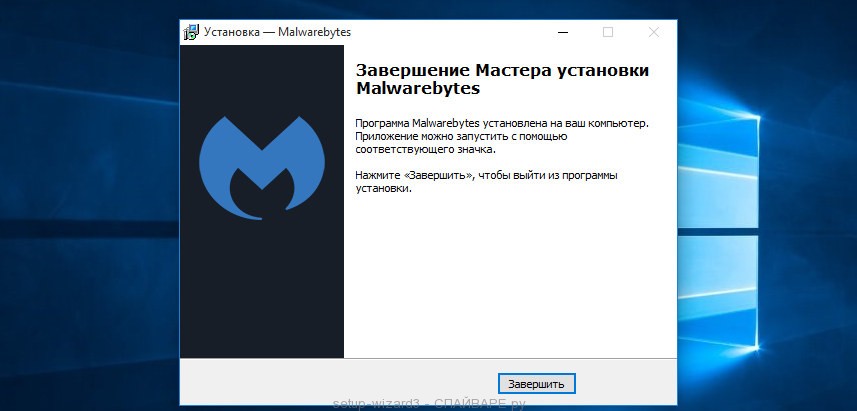
Нажмите кнопку «Завершить», Мастер установки Malwarebytes Anti-malware завершит свою работу и вы увидите главное окно программы.
Как проверить компьютер на вирусы с помощью Malwarebytes антивируса
Чтобы проверить компьютер на вирусы, вам необходимо запустить программу, кликнув дважды по её иконке на Рабочем столе. Вы увидите главное окно Malwarebytes Anti-malware, как на нижеследующем примере.

Если вы только что установили программу, то автоматически запуститься процедура обновления Malwarebytes антивируса. Пожалуйста дождитесь её окончания. Когда процесс обновления завершится нажмите кнопку «Запустить проверку». Malwarebytes Anti-malware начнёт проверку вашего компьютера на вирусы.

Этап проверки компьютера на вирусы разбит на несколько этапов: проверка файлов файлов автозапуска, проверка реестра, проверка файловой системы и эвристический анализ. Во время сканирования, Malwarebytes Anti-malware будет показывать имя текущего объекта сканирования, сколько объектов было проверено, количество времени затраченное на проверку компьютера и количество обнаруженных угроз. Вы в любой момент можете остановить процесс поиска вирусов, нажав кнопку Пауза, или прервать проверку компьютера, нажав кнопку Отмена.
Как удалить вирусы с помощью Malwarebytes Anti-malware
Чтобы удалить вирусы, которые были найдены в ходе проверки компьютера не нужно покупать полную версию программы или платить деньги за что-то другое. Удаление вирусов — это совершенно бесплатная процедура.
Когда поиск вирусов будет завершен, Malwarebytes антивирус откроет список найденных угроз. Это могут быть потенциально ненужные программы, вирусы, трояны, рекламное ПО и другие вредоносные программы.

Чтобы вылечить компьютер и удалить вирусы, вам необходимо переместить найденные угрозы в карантин. Для этого достаточно одного клика. Просто нажмите кнопку «Поместить выбранные объекты в карантин». В некоторых случаях Malwarebytes Anti-malware может попросить вас перезагрузить компьютер, чтобы завершить процедуру удаления вирусов. Разрешите сделать это, выбрав «Да».
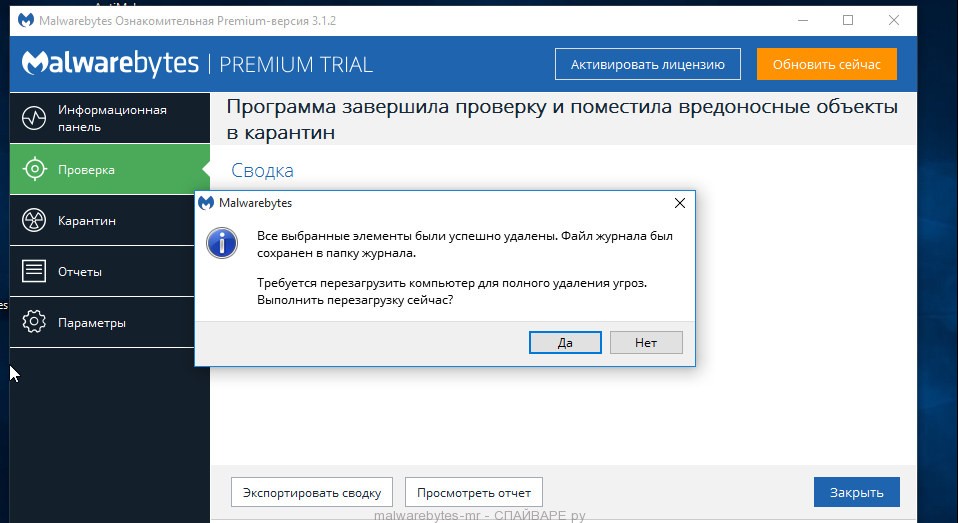
Заключение
Если в ходе проверки компьютера на вирусы, Malwarebytes антивирус обнаружит трояны, рекламное ПО, вредоносные и потенциально ненужные программы, то это повод задуматься, всё ли нормально с вашей антивирусной защитой, обновлены ли программы до последних версий. Если у вас нет антивирусной программы, то вы можете установить одну из бесплатных. Прочитайте эту инструкцию: Какой лучший антивирус ? Как выбрать антивирус ?
Вместо классического антивируса, вы так же можете использовать премиум версию Malwarebytes, которая объединяет в себе несколько методов обнаружения и удаления вирусов, троянов и другого вредоносного ПО. Malwarebytes — это антивирус, который блокирует вирусы-шифровальщики и вымогатели (ransomware), препятствует проникновению вредоносного ПО через дыры в уже установленных на компьютере программах (очень актуально в связи с тем, что в таких популярных продуктах как Adobe Flash Player и Java, постоянно находят новые уязвимости, и не всегда заплатки для них появляются быстро) и позволяет защитить компьютер в режиме реального времени от известных вирусов и программ, действия которых могут нанести вред системе или вашим данным.







хз установил биндефендер антивирус и жизнь прекрасна и малваре. Mалваре я не скажу что активна борется с вирусами
Благодарю!!!!!!!!!! племянницы шефа постарались, и эта фигня распостранилась на 5 компов (по локальной сети). пришлось попотеть
Спасибо Вам… молодцы, результаты вашей работы приводят в восторг!!!! БРАВО!
Классная программа-вылечил комп, до этого не мог установить ни один антивирус-слетали.
Ребята огромное спасибо за то что подсказали про эту прогу! Сначала был Avast ничего не видел, потом поcтавил DrWEB та же картина, после этого Norton все продолжалось!!! Пока не пошел в народ и не поставил Malware ничего не помогало. Огромный РЕСПЕКТ!!!
у меня стоит spywear и malwear и avast,я отключила все,кроме малвеар.проверила на скорую комп,нашел 4 вируса,я их удалила!он мне пишет,что надо вставить диск с ПО виндовс хр,тк системные файлы будут заменены на другие!!!!как так получилось то?
а этот антивирус без вирусов?а то я сомневаюся…
она видит больше вирусов чем нод32!
ОЧЕНЬ СПАСИБО!!!!!!!!
не могу удалить
покажите мне етих козлоф што придумали етот вирус я их сукоф убю хуи ебание
спасибо большое все получилось))
Возникла проблема с Вашей замечательной программой. После 2-х минут сканирования гаснет экран, потом на синем экране идёт проверка файлов
внутренней программой Windows, затем комп перезагружается.
Думал это случайный сбой, но при повторном сканировании ситуация повторяется. Комп работает хорошо, не тормозит, просто проводил профилактическую проверку.
Пользуюсь несколько лет этой прогр и альтернативы ей не знаю.Убойная вещь,находит все,что не видят передовики-антивирусники!Вобщем,нет слов!Программа № 1 !!!
Огромное спасибо пацаны!
Спасибо ребят что вы есть!Реально помогли убить бамера да к тому же на холяву.Всем своим расскажу,что есть ещё добрые люди.Я бы вам денег не пожелел дать!!!
Здравствуйте!!!! Скачал данную программу, хочу запустить но секьюрити шиелд, как я понимаю, её блокирует, т.е. не открывает. Что делать?
Спасибо!!!
Спасибо ОГРОМНОЕ!
Спасибо, за прогу, был Касперыч(лицензия) но после него я проверил комп и обнаружил еще 16 вирусов, и 7 поврежденных.
Валерий,трояны серьезные не нашла,чем только не проверяла(( а сейчас появилась такая проблема-при входе в винду ,появляется окно Windows Installer-Подождите идет подготовка к установке.Видимо не может до конца произвести установку,так как квадраты не полностью заполняются и далее новое окно(поверх этого же)-MarkentingReg.Может и глупый вопрос-могут ли трояны\вирусы быть виноваты в этом?…Причем появляются эти окна и при открытии браузера Макстон2,хотя все открывается без проблем.Появилось после как я установила Comodo и проверила комп на вирусы Kaspersky Virus Removal tool.
Программа стоящая!! если вам удалось все таки запустить ОС под действием вируса, ПЕРВЫМ ДЕЛОМ ВКЛЮЧАЙТЕ ЭТУ ПРОГРАММУ! все лишнее удалила, и даже еще какие то вирусяки нашла, вообщем прога супер! Главное запустить ОС….что очень проблемотично сделать…
Всем удачи!
помогите скачать вашу защиту,не работает контакт
при запуске игр выкидывает Run-time error ,75, Path/File access error
Огромное спасибо за эту прогу! Сколько бился с антивирусниками…Эта прога нашла весь хлам! Отличная прога!!! Главное простая!Четкая прога! Работает без проблем!!!
Добрый день!
MalwareBytes Anti-malware — классная программа. Пользуюсь бесплатной версией. Программа очень выручает — находит и позволяет избавиться от всякой напасти. Но, к сожалению, последнее обновление было 1 февраля 2011 до базы 5652, а сейчас при обновлении выдаётся сообщение об ошибке:
PROGRAM_ERROR_UPDATING (12002,0, WinHttpQueryDataAvailable)
На ноутбуке лицензионная операционная система Vista Home Premuim, которая обновляется в автоматическом режиме.
В чём причина ошибки и как решить данную проблему?
Спасибо большое, прога супер !!!
Спасибо большое!!! прога супер!!!
У меня тоже некак 🙁 🙁 Всё грузит жду… Нечего тупо проверил и нечего ненашёл… Может он кил догеры не ищет?????
Ой простите за ошибочку! Кей-логер (Keylogger)
спасибо огромное за программу!очень сильно помогла и уничтожела трояны и всяких червей.
Этот FUN.exe дибильный удалила прога. Большое спасибо!
Программа супер. Подцепил одну дрянь, 2 раза проходился Dr.Web`ом и он ничего не нашёл. Эта нашла 8 потенциально опасных, из которых 4 оказались реальными вирусами.
Большое С П А С И Б О ! ! !
щас мы ее качнем и попробоваем что за зверь
все в порядосе-работает как лошадь.с авастом не ссорится.Огромное спасибо этому сайту.
До вас я и не знал о существовании этой замечательной программы, спасибо
и ещё спасибо, за то что дали скачать её, а то с официального сайта — чет не получилось(
Наверно, потому что шарю в английском…
Люди у кого проблема с переключением на вкладку карантин, просто зайдите в папку с установленной программой и создайте папку Quarantine!!! Лично вот мой путь к папке с программой C:\Program Files\Malwarebytes’ Anti-Malware
В мой компьютер проникла вредоносная программа ave.exe (XP Total Security 2011).
Возникла проблема с ее удалением.
Действовал по инструкции: в блокноте создал файл fix.reg и загрузил его в реестр, перезапустил компьютер,установил инсталлятор(mbam-setup.exe), но на компьютере программа не устанавливается — делаю два клика, на что возникают песочные часы и далее установка не идет.
На не зараженном компьютере данная программа устанавливается нормально и даже обновляется.
Есть ли какие-то рекомендации по установке этой программы в зараженный компьютер для его излечения.
огромное спасибо
Просто спасибо!!! был заражен рабочий компьютер, для лечения порекомендовали целый список программ и действий!! спас этот антивирусник, хотя общий размер утилиты 8 Мб насторожил, оказалось, дело не в размере))
У меня при быстрой провепке нашло 3 в рестаторе
и при полной за 9 минут 2 В файлах
У меня при быстрой провепке нашло 3 в рестаторе
и при полной за 9 минут 2 В файлах
один для записи дисков
я ей не пользуюсь
другой для редактирования фото
так что смело удалил
Стоит Avg
В целом, неплохо, но очень долго сканирует. Небольшой (20 Гб) раздел с Виндой мурыжила минут, где-то, 35… 🙁
У меня в регистре 413 инфекций,пока в карантине,что с ними делать?Если всё удалить-это не опасно?
Просканировал Windows7 максималку — поймал 2 вируса. Хотя стоит каспер, SUPERAantiSpyware, и периодически 1 раз в неделю доктором веб сканировал — результат на лицо. Хотелось бы точно знать — для ВИНДЫ 7 макс. 32р. — предусмотрена эта прога или нет??? СПАСИБО!!! Случайно попал на этот сайт. Много полезного почерпнул. Поставил в избранное!!! Автору РЕСПЕКТ и УВАЖУХА 5+5+5+5+5+5+5+++++…….. Хотелось бы точно знать — для ВИНДЫ 7 макс. 32р. — предусмотрена эта прога или нет???
Спасибо, скачала и проверила.
Заражённые файлы:
d:\C\documents and settings\Elena\local settings\Temp\E_4\dp1.fne (Worm.Autorun) -> Not selected for removal.
d:\C\WINDOWS\innounp.exe (Malware.Packer.Gen) -> Not selected for removal.
d:\C\WINDOWS\system32\ctfmon.exe (Trojan.FakeMS) -> Quarantined and deleted successfully.
d:\C\WINDOWS\system32\dllcache\iissync.exe (Virus.Expiro) -> Quarantined and deleted successfully.
Посоветуйте, что можно удалять однозначно, чтобы не навредить системе?
3 и 4 удалила. А что такое 1 и 2?
У меня windows 7 и Касперский
а почему когда я пытаюсь скачать у меня не получается? только начинается проверка на вирусы,комп виснет?
помогите!!!
Здравствуйте. у меня на компе после каждого запуска появляются окна MS Removal Tool. Все сделала как было написано в вашей инструкции, но почемуто эта программа(MS Removal Tool) не удалилась.Программа Malwarebytes Anti-malware у меня установилась, и даже все просканировала…. Может я что-то не так сделала. Подскажите пожалуйста,как мне удалить эту заразу с компа????
Супер!!! За четыре минуты 8 вредоносных файла обезвредил (ESET нервно курит в углу). А была прям беда…при включении инета (Опера, IE) ЦП скачками загружался под 100%. Как только вытаскиваеш сетевой шнур, все становиться на свои места…короче так игрался целый день, пока не почистил комп MalwareBytes Anti-malware!!! СПАСИБО!!!
на windows 7 подойдёт?
Здравствуйте. Посоветуйте, пожалуйста, антивирусник, а то Каспер уже достал своими тормозами (KIS 2011).